WordPressサイトをクリーンアップしてチェックする方法
公開: 2023-05-04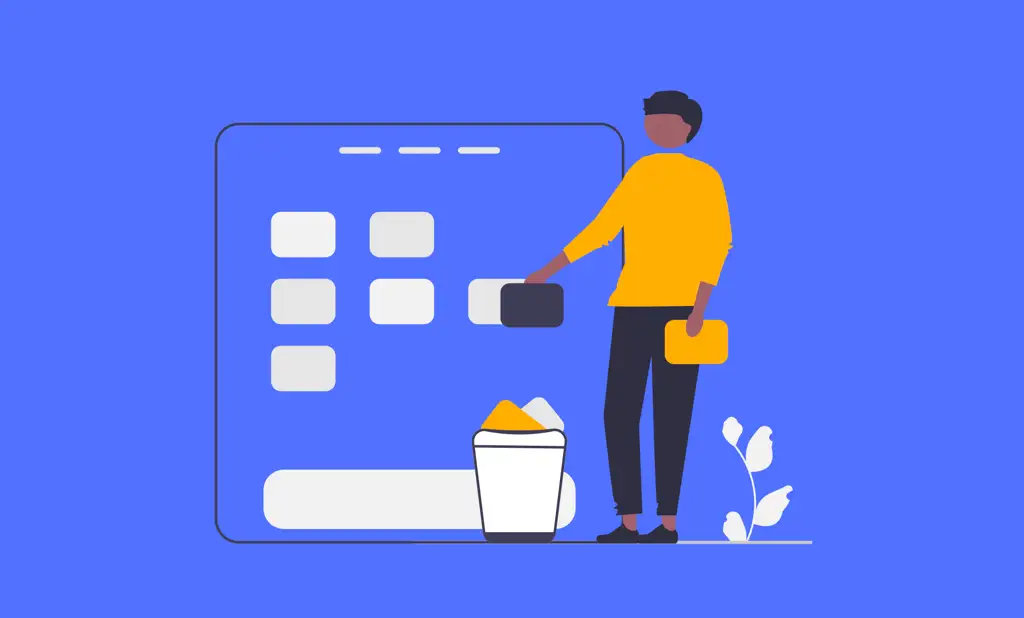
Web サイトは家に少し似ています。日々の使用で蓄積された混乱を解消するために、ときどきリフレッシュとメンテナンスが必要です。クリーンで整理された Web サイトを持つことは、ビジネスのセキュリティ、機能、およびパフォーマンスを確保するために不可欠です。
時間が経つにつれて、WordPress のインストールは、使用されていない古いコード、プラグイン、バグ、およびその他の不要なファイルの形で自重を蓄積します。これらはすべて、Web サイトの速度を低下させ、セキュリティの脅威に対して脆弱にする可能性があります.
したがって、サイトのコードベースを定期的にクリーンアップし、不要な要素を削除して、Web サイトをスムーズに実行し続けることが不可欠です。
この記事では、 WordPress サイトをクリーンアップして維持するための包括的なチェックリストを提供し、 WordPress サイトが安全で安定しており、ポジティブなユーザー エクスペリエンスを提供していることを確認します。
WordPress サイトのクリーンアップ
WordPress サイトをクリーンアップして最適化し、生産性、効率性、パフォーマンスを向上させる方法はたくさんあります。 このリストのすべての項目に定期的に取り組むことをお勧めします。
PHP と WordPress のバージョンを最新に保つ
Web サイトの最新のバックアップが既にあるはずです。 そうでない場合は、WordPress サイトをクリーンアップするプロセスを開始するときに最初に行うべきことは、すべてのデータの完全なバックアップを取り、それをサーバーから離れた場所に保存することです。
サイトの完全なバックアップがあることを確認したら、現在実行している PHP と WordPress のバージョンを確認することができます。 私たちの経験では、ほとんどのパフォーマンスの問題は、最新バージョンの PHP または WordPress をサポートしていないプラグインまたはテーマが原因です。
パフォーマンスを改善するための迅速かつ簡単な方法は、サーバーが最新バージョンの PHP で実行されていることを確認することです。 サポート終了後に PHP バージョンを使用することは、決して良い考えではありません。 最新バージョンに更新すると、パフォーマンスが大幅に向上するだけでなく、セキュリティも大幅に向上します。
最新バージョンの PHP にアップグレードすることは有益ですが、アップグレードする前に、新しいバージョンとのサイトの互換性をテストすることが重要です。 一部のプラグインとテーマは PHP の最新バージョンをサポートしていない場合があり、互換性の問題が発生し、サイトが破損する可能性があります。
PHP のバージョンを更新したら、テストを実行して、サイトが正しく機能していることを確認する必要があります。 まず、サイトの外観とレイアウトをチェックして、テーマが新しいバージョンで機能することを確認してください。 また、ログインと登録のワークフローをテストし、いくつかのフォームを送信して、データを確認する必要があります。 プラグインを使用している場合は、更新された PHP ですべてが機能することを確認してください。
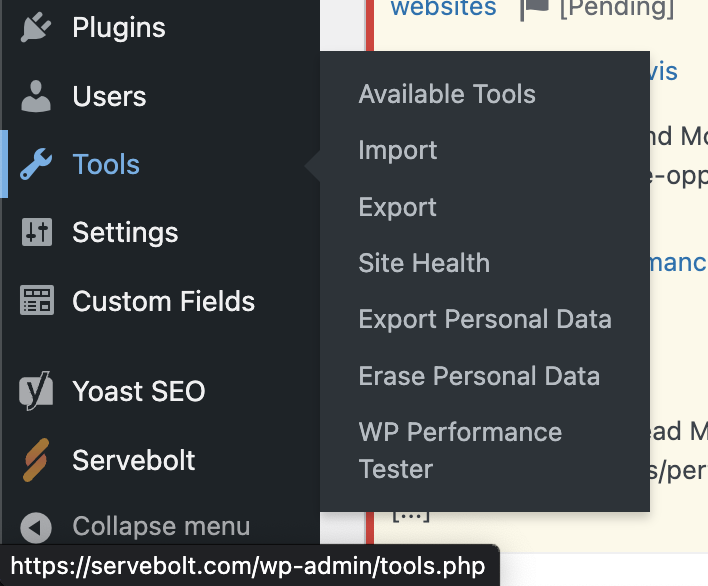
WordPress の組み込み機能を使用して、サイトの状態をチェックし、問題を検出できます。 「ツール」に移動し、「サイトヘルス」タブを開きます。 この画面では、WordPress の設定と注意が必要な項目に関する情報を見つけることができます。 問題が発生した場合は、次の手順に進む前にトラブルシューティングを行う必要があります。
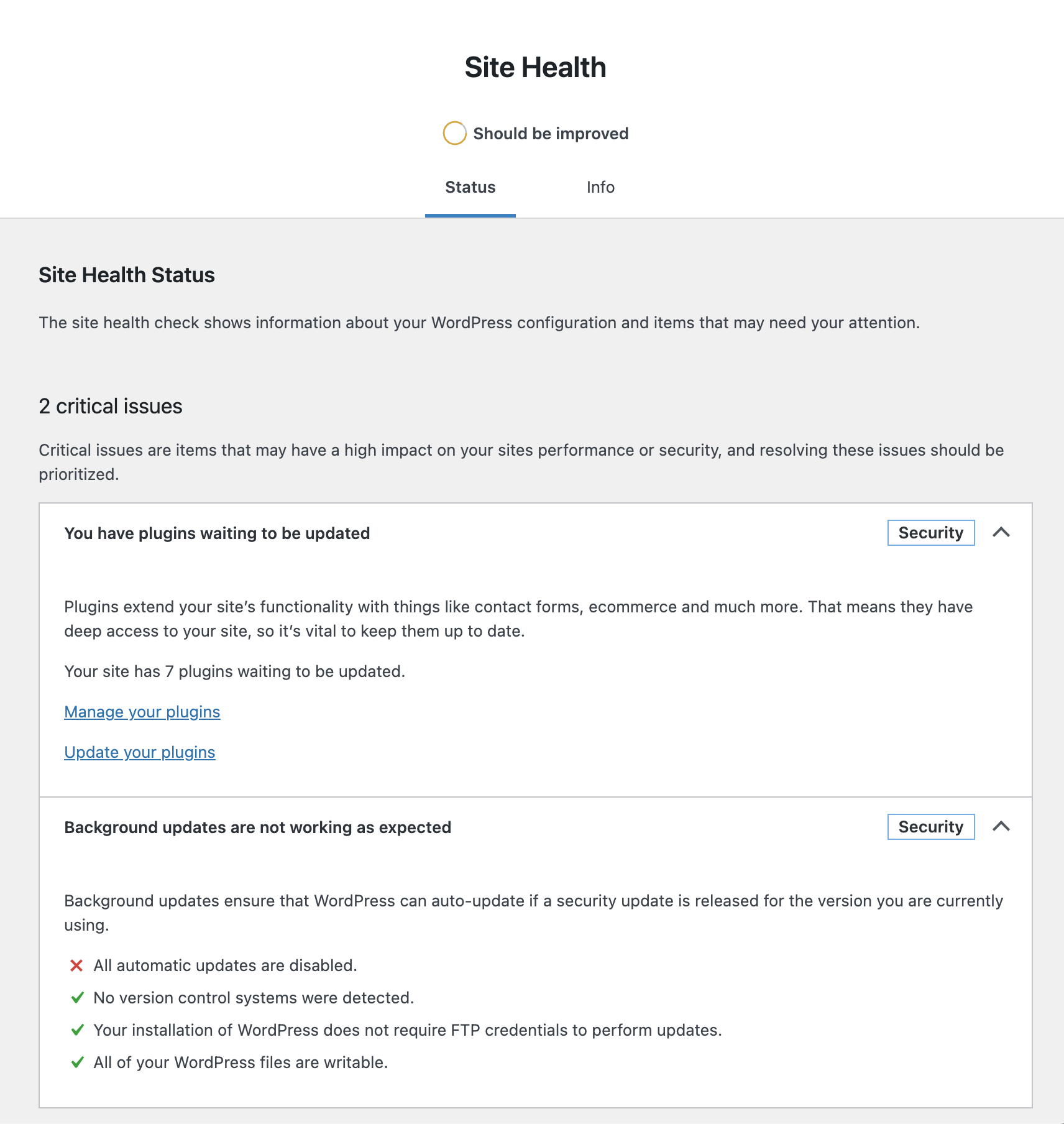
すべてが期待どおりに機能していることを確認したら、次のステップは、WordPress のバージョンと必要なすべてのプラグイン、および現在使用しているテーマをアップグレードすることです。
Web サイトで使用されているフォントを確認し、不要になったフォントを削除することもお勧めします。 これにより、ロードする必要があるデータの量を減らすことができ、ロード時間が短縮されます。
未使用のプラグインとテーマをアンインストールする
インターネット環境は速いペースで進化し続けており、サイトが数年以上オンラインになっている場合、不要になったプラグインやテーマが多数蓄積されていることはほぼ確実です.
たとえば、以前はファイルのバンドルや Web サイトのパフォーマンスの最適化に使用されていた多くのプラグインは、HTTP2 の採用によりもはや関連性がありません。
スクリプトの集約、遅延読み込み、およびキャッシュを目的とした一部のプラグインは、サイトの速度を低下させるという逆の効果さえある場合があります.
一部のプラグインは、キャッシュとログに大量のデータを保存する場合があり、ディスク容量とサーバー速度に影響を与える可能性があります. これを回避するには、プラグインから不要または古いキャッシュとログ ファイルを定期的に削除する必要があります。 キャッシュ プラグインを使用している場合は、おそらく既にキャッシュ パージ オプションが用意されています。 これを時々使用して、サーバーのパフォーマンスの低下を最小限に抑えます。
セキュリティ プラグインを使用している場合は、これを真剣に再考する必要があります。誤ったセキュリティ感覚に頼っている可能性があります。セキュリティ プラグインが賢明な選択ではない理由について、私たちは確立された見解を持っています。 この記事では、セキュリティ プラグインを使用する際の問題点と、代わりにサーバー レベルでセキュリティを統合できる WordPress ホスティング プロバイダーを使用する方がはるかに安全である理由について説明しています。
Serveboltでは、このアプローチの提供に加えて、2 つのマネージド プロアクティブ サービス、 Accelerated DomainsとServebolt CDNを提供しており、どちらも Web サイトのセキュリティを強化できます。 これらは Cloudflare の Enterprise 製品の上に構築されており、サイトのセキュリティを大幅に強化し、パフォーマンスを向上させます。
切り替え可能なテーマの選択肢が豊富にあることは便利に思えるかもしれませんが、ディスク使用量のクォータが近づいてきた場合は、脂肪の一部を削減して、Web サイトの現在の重要なテーマのみを保持することができます. これには、使用しなくなった子テーマも含まれる場合があります。
使用していないプラグインやテーマは、単に無効にするのではなく、完全にアンインストールすることを強くお勧めします。非アクティブ化されたプラグインは依然としてハードディスクのスペースを占有しており、サーバーにインストールされている他のプラグインと競合する可能性があります。 不適切に設計された一部のプラグインは、無効になっている場合でも悪用される可能性があります。 無効化されたプラグインはめったに更新されないため、重大なセキュリティ リスクになります。
プラグインをアンインストールすると、スペースが解放されるだけでなく、プラグインのアンインストール フックがトリガーされ、設定やその他の不要なデータがデータベースから効果的に削除されます。
wp-config.php ファイルを構成する
WordPress プラグインは、コード スニペットをwp-config.phpファイルに追加して設定を構成することがよくあります。 特定のプラグインをもう使用していない場合は、wp-config.php ファイルからすべての設定を完全に削除することをお勧めします。
wp -config.phpファイルは、WordPress のインストールに不可欠なコンポーネントです。 このファイルには、データベース名、ユーザー名、パスワード、ホストなどのデータベース情報を保存するだけでなく、管理者が WordPress サイトのカスタム設定を指定することもできます。
たとえば、ユーザーは秘密鍵を設定したり、自動更新を構成したり、サイトの既定の言語を定義したりできます。 さらに、 wp-config.phpファイルは、デバッグ モードを有効にしてエラー メッセージを表示することにより、WordPress サイトのデバッグにも使用できます。
この構成ファイルは、Web サイトのルート フォルダー内に保存されます。 FileZilla 、ssh、または Web ホストの File Manager などのFTP クライアントを介してwp-config.phpファイルにアクセスできます。
ユーザーが WordPress のコードベースと変更による潜在的な影響をよく理解している場合にのみ、このファイルを変更する必要があることに注意してください。wp-config.phpファイルが不適切に構成されていると、エラーが発生したり、サイトにアクセスできなくなることさえあります。
デフォルトのwp-config.phpファイルのバックアップ コピーを作成し、必要なソルトとデータベース情報のみを追加することをお勧めします。 この後、追加の変更を行うことができます。 不要な設定を削除したら、次の設定を追加してサイトをさらに最適化できます。
- WP_POST_REVISIONS 定数を定義します。この設定は、保持する投稿のバージョン数を WordPress に指示します。何か問題が発生した場合、これらのバージョンのいずれかにロールバックできます。たとえば、各投稿の 3 つのリビジョンのみを保持する場合は、次の行をwp-config.phpファイルに追加できます。
define( 'WP_POST_REVISIONS', 3 );- WordPress cron ジョブをオフにする: WordPress cron は、訪問者がサイトを開くたびに、更新の確認など、事前定義された一連のタスクを実行します。これは、トラフィックの少ないサイトでは信頼性が低く、トラフィックの多いサイトではパフォーマンスが大幅に向上します。
WordPress cron に頼る代わりに、スケジュールされたタスクを管理するシステム cron ジョブを設定することをお勧めします。 wp-config.phpファイルに次の行を追加することで、WP_CRON を無効にすることができます。
define( 'DISABLE_WP_CRON', true );- デバッグモードをオフにする: WordPress には、エラーのトラブルシューティングに使用できる組み込みのデバッグモードがあります。エラーがエンドユーザーに表示されないように、デバッグ後にオフにすることが不可欠です。 これは、 wp-config.phpファイルに次の行を追加することで実現できます。
define( 'WP_DEBUG', false );.htaccessファイルを変更する
WordPress の.htaccessファイルは、さまざまなプラグインによって変更されることがよくあります。 管理しやすいように、構成を最小限に抑えることをお勧めします。構成ファイルを小さくすると、構成ミスの可能性も減少します。
ほとんどのマネージド ホスティング サービスには、静的ファイルのキャッシュと圧縮用にサーバー設定が既に最適化されています。 .htaccessファイルに追加の構成設定を追加すると、実際にはサイトの速度が低下する場合があります。
シングルサイト インストールとマルチサイト インストールの両方で、デフォルトの WordPress .htaccessファイルを使用することをお勧めします。 リダイレクトを追加する必要があり、ファイルを手動で頻繁に編集する必要がある場合は、 404 to 301 、 Redirection 、 301 Redirects 、 404 Solutionなどのプラグインを使用して、リダイレクトをデータベースに保存することを検討する必要があります。 これにより、より適切な制御が可能になり、.htaccessファイルでエラーが発生してサイト全体がダウンするリスクが軽減されます。
データベースのクリーンアップと最適化
データベースは、Web サイトの重要な部分です。 時間の経過とともに、不要または不要になったデータがデータベースに蓄積されます。これはほとんど避けられません。 その結果、Web サイトの速度が低下し始め、ページの読み込み時間が長くなり、エクスポートとインポートの手順が難しくなり、さらにバックアップの作成にかなりの時間がかかる可能性があります。

データベースが増大する最も一般的な理由は次のとおりです。
- スパムボット
- キャッシュ
- ログと分析データ
- セッション
- 画像
- テーブル数が多すぎる
- 大きな投稿メタデータ
現時点で問題がない場合でも、適切な最適化方法の実装を検討する価値があります。 これらは、メンテナンスの管理を容易にするだけでなく、サイトのパフォーマンスを確実に改善し、バックアップ ワークフローを高速化します。
データベースを良好な状態に保つと、読み込み時間が短縮され、SEO ランキングが向上し、全体的なユーザー エクスペリエンスが向上します。 データベースはサーバーでホストされており、SSH 経由でログインし、ターミナルでmysql -u <username> -pを実行することでアクセスできます。 MySQL Workbenchなどのツールを使用して、 Servebolt 上のデータベースにアクセスすることもできます。 ログインすると、使用されなくなったテーブルを安全に削除して、データベース クエリを高速化できます。
テーブルを最適化するために、Servebolt で phpMyAdmin を使用することもできます。 phpMyAdmin にログインすることから始めます。 テーブル概要で、テーブル統計を再計算します。 これらの統計は、データの読み取りおよび書き込み時のパフォーマンスを最適化するために使用されます。 これを使用して、データベースのパフォーマンスを最適化し、インデックスを使用してデータベース クエリを高速化することもできます。
古い投稿リビジョン、未使用のタグやカテゴリなどの未使用のデータを削除することを検討してください。これは手動で行うか、肥大化を自動的に検出して古いコンテンツを削除するWP-Sweepなどのプラグインを使用できます。 投稿リビジョンの削除は、パフォーマンスの最適化と見なされるべきではありません。 他の方法を提案するWordPressホスティングプロバイダーは、高速なデータベースを実行する方法を単に知りません. とはいえ、保存されているデータを使用していない場合は、保存し続ける理由もあまりありません。 一時的なランディング ページの場合もある、時間をかけてアップロードするメディア ファイルにも同じロジックが適用されます。ページを削除するときは、それらに関連付けられている画像を忘れずに削除することをお勧めします (古いコンテンツを削除するシナリオを含む)。
古いバックアップ、一時ファイル、およびその他の膨張を削除する
無料の毎日のバックアップに加えて、追加のバックアップを行っていますか?変更を適用する前にバックアップを作成する習慣により、貴重な時間と神経を長期的に節約できます。 ただし、古いバックアップが古くなったら削除するか、ローカル環境にダウンロードしてからホスティング アカウントから削除してスペースを解放する必要があります。
サーバーには、サイトのバックアップを 1 つだけ保持する必要があります。プライマリ バックアップは常にサーバーの外に、できれば複数の場所に保存する必要があります。 サーバーにバックアップのコピーが複数ある場合は、それを削除してスペースを解放する必要があります。
また、古い SQL バックアップ、zip ファイル、またはその他の大きなダウンロード ファイルがサーバーにある場合もあります。 一時的にファイルで作業する必要がある場合は、 Linux の /tmp ディレクトリを使用する必要があります。これにより、ファイルとディレクトリが自動的に削除され、スペースが解放されます。
これを行うには、SSH 経由でサーバーにログインし、SQL および TAR アーカイブを検索してから、これらを個別に削除します。 たとえば、すべての SQL ファイルを一覧表示するには、ターミナルで次のコマンドを実行します。
探す 。 -name “*.sql” -print
また、アップロード フォルダー内のサイズが大きすぎるファイル (通常は 10 MB を超える) を検索し、圧縮またはサイズ変更を検討する必要があります。 次のコマンドを実行すると、10 MB を超えるすべてのファイルを見つけることができます。
~/ -size +10M を見つける期限切れの一時データやその他の一時データを消去することも、データベースを最適化し、ディスク領域を解放する良い方法です。 Transient CleanerやDelete Expired Transientsなどのプラグインを使用して、一時ファイルを追跡します。 削除されたプラグインに関連付けられたテーブルと、削除されたときに親記事から孤立したwp_postmetaエントリを削除できます。
Web サイトのユーザー アカウントも調べる必要があります。 冗長なアカウントがある場合、または長い間使用されていないアカウントを見つけた場合は、それを削除することをお勧めします。 組織に勤務しなくなった従業員のアカウントを探すことから始めて、サイトにスパムを投稿するユーザーにたどり着きます。
レガシーコードを削除
Servebolt では、パフォーマンス レビューやトラブルシューティングから得たデータに加えて、統計分析を通じてお客様のディスク容量の使用率を定期的に調査しています。これらの調査の結果は、ウェブサイトのパフォーマンスが低下する最も重要な原因の 1 つが次のようなものであることを示しています。非効率的なコード。
サイトによって取得された外部スクリプトを確認し、注意深く調べることが重要です。 サイトに外部スクリプトを追加すると、パフォーマンスが低下する可能性があるため、絶対に必要なものだけを使用することが重要です。
定期的に確認する必要がある最も一般的なログ ファイルは、~/logs/ErrorLog にある ErrorLog です。このファイルは、Web サイトで発生したエラーを記録して調査および修正できるようにするために不可欠です。
サイトをクリーンアップするときは、エラー ログと MySQL スロー ログをスキャンして問題を特定し、ケースバイケースで対処する必要があります。 多くの場合、これらの問題は、プラグインとテーマを最新バージョンに更新することで簡単に解決できます。
ただし、生成されたエラーが重要でない場合もありますが、1 日に何千回もログに記録され、error_log ファイルのサイズが数ギガバイトに増加する可能性があります。
ナレッジベースの記事を読んで、 Servebolt で ErrorLog、AccessLog、Slow Query Log を見つける方法を確認してください。 ログ ファイルの表示と調査に関する記事もお読みください。 また、 Servebolt Optimizer プラグインを使用することもできます。このプラグインには、サイトの潜在的なエラー メッセージをすべて一覧表示する機能が組み込まれています。
サイトの SEO への取り組みを更新する
SEO は継続的なプロセスであり、定期的なメンテナンスが必要であることを覚えておくことが重要です。 古い投稿やページをクリーンアップするタスクが完了したら、タグとカテゴリを確認することもお勧めします。
関連付けられている投稿が 3 件未満のタグやカテゴリは削除することを検討してください。これらのページは検索エンジンに好まれず、サーバーの負荷が増加する可能性があるためです。
その後、ウェブサイト上の壊れたリンクの修正に進む必要があります。 SEO ランキングに悪影響を与えるだけでなく、ユーザー エクスペリエンスも低下させます。 Dead Link Checker 、 Ahrefs の Broken Link Checker 、 Dr. Link Check などのツールを使用して、エラーになる URL を見つけることができます。 このプロセスには時間がかかる場合があります。特に、大量のコンテンツを含む大規模な Web サイトがある場合はそうです。
サイトのコンテンツと構造を定期的に見直して最適化することで、全体的なパフォーマンスを改善し、検索エンジンのランキングでの可視性を高めることができます. SEO は設定して忘れるプロセスではなく、サイトが視聴者にとって関連性があり有用であり続けるようにするための継続的な取り組みであることを忘れないでください。
その他のヒントとベスト プラクティス
Web サイトの整理が完了したら、今後も整理整頓を維持するためのシステムを確立することが重要です。 開始するのに役立つヒントを次に示します。
- コンテンツを整理する: カテゴリ、タグ、およびメニューを使用して、コンテンツを体系的に整理します。サイトの管理とナビゲートを容易にするために、必ずわかりやすいフォルダー名を使用してください。
- サイトで大量の画像や動画を使用している場合は特に、メディア ファイルを最適化します。 WebP や HEIC/HEIF などの最新の画像形式と、AVIF などの新しいビデオ コーデックの使用を検討してください。 これらの形式は、メディア ファイルのサイズを大幅に縮小し、ディスク容量と帯域幅を節約し、Web サイトを高速化します。 Servebolt の無料サービスであるServebolt CDNを使用することで、手間をかけずにメディア ファイルを最適化できます。
- 投稿のリビジョン数に注意してください。これは、WordPress のリビジョン管理機能を使用して行うことができます。 この機能は、投稿に加えられた各ドラフトまたはリビジョンのコピーを保存するため、必要に応じて変更を簡単に比較および元に戻すことができます。
- タグやカテゴリ管理ページなどの組み込みの WordPress ツールを使用して、未使用のタグや無関係なコンテンツを削除する必要があります。 これらのページでは、未使用または無関係なタグやカテゴリをすばやく削除できます。
- また、承認されていない自動ドラフトについても詳しく調べる必要があります。 承認されていない下書きがないか確認し、必要に応じて公開または削除して、サイトの最新性と関連性を維持してください。
- メタデータと内部リンクを最適化して、サイトの検索エンジン最適化を改善します。メタデータ (タイトル、説明など) と内部リンク構造を最適化して、サイトの SEO を改善してください。
メタデータの場合、各要素でターゲット キーワードを使用し、各要素の推奨される長さ制限に従う必要があります。タイトル タグは 60 文字、メタ説明は 155 文字、URL は 3 ~ 5 単語、見出しタグは 70 文字です。 内部リンクには、リンク先ページのトピックに一致する説明的なアンカー テキストを使用します。
さまざまなプラグインとソフトウェアを使用して、メタデータと内部リンクを最適化できます。 たとえば、 Yoast SEOやRank Math を使用してメタデータを編集し、改善のための提案を得ることができます。 また、Google Search Console を使用してサイトの SEO パフォーマンスを監視し、改善すべき領域を特定することもできます。
- データをキャッシュして CDN を使用する:最新のキャッシュ アルゴリズムとコンテンツ配信ネットワーク (CDN) を使用すると、特にサーバーから遠く離れた場所にいる訪問者の場合、Web サイトの読み込み時間を大幅に改善できます。まだ CDN を使用していない場合は、必ずこの種のソリューションの使用に切り替える必要があります。
Servebolt の Accelerated Domains は、オールインワンのセキュリティ ファイアウォール、CDN、およびイメージ最適化ツールです。エッジ コンピューティングと高度なキャッシュ技術を活用することで、Web サイトのパフォーマンスを大幅に向上させることができます。 詳しくは専門家にご相談ください!
事後報告
Web サイトの定期的なメンテナンスに時間をかけることは、それほど重要ではないように思えるかもしれませんが、努力する価値は十分にあります。 使用されていない古いコード、プラグイン、および不要になったその他の要素を削除することで、Web サイトの速度、信頼性、および全体的なユーザー エクスペリエンスを向上させることができます。
この記事で説明したヒントとベスト プラクティスに従うことで、WordPress サイトを最高の状態に保ち、ユーザーに優れたエクスペリエンスを提供することができます。
Serveboltでは、クリーンで最適化された Web サイトの重要性を理解しており、当社のホスティング サービスはそれを実現できるように設計されています。 超高速サーバー、高度なコンテンツ配信ネットワーク、および一流のセキュリティ機能により、ウェブサイトをスムーズに運営するために必要なすべてを提供します. では、なぜ待つのですか? 可能な限り最高の WordPress ホスティング エクスペリエンスを得るには、 Servebolt に切り替えてください。
